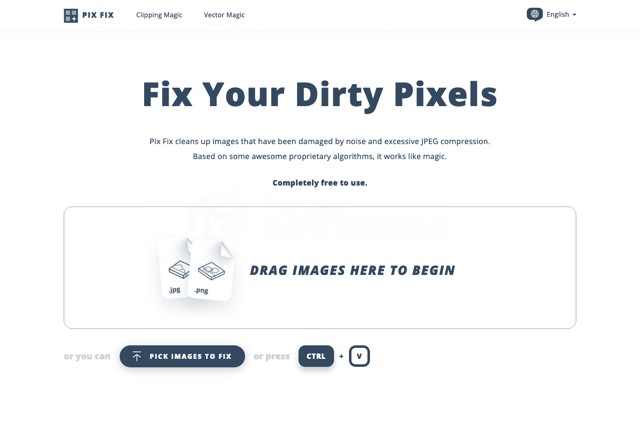
很多网站服务或APP都会自动对图片进行压缩,用以减少图片大小,而在正常情况下「无损压缩」(Lossless Compression)不会对图片画质造成破坏性的影响,甚至在肉眼看不出差异的状况下大幅减少图片容量,例如Recompressor或TinyPNG这类图片压缩工具都能做到,那如果遇到过度压缩、破坏画质造成图片出现许多的噪点,有没有工具可以修复或消除照片噪点呢?
本文要介绍的「Pix Fix」是一个免费在线图片编辑工具,可以针对过度压缩造成损毁的图片进行修复,以优异的算法为基础,适合使用于过度JPEG压缩导致画质下降的照片。Pix Fix来自和Vector Magic 免费点阵图转换向量图工具、Clipping Magic线上照片去背工具相同开发者,前面提到的Recompressor图片压缩工具也是旗下的服务。
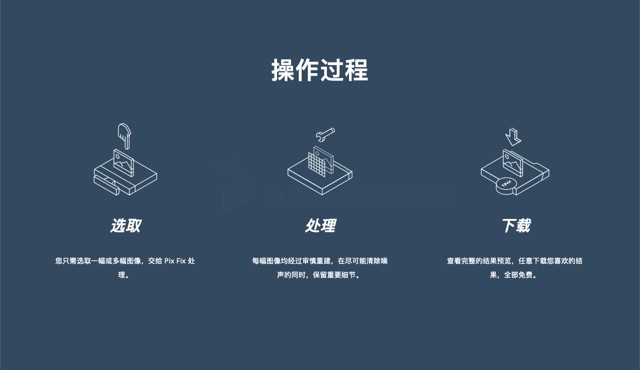
Pix Fix
值得一提的是Pix Fix除了完全免费、无广告,所有处理过程都是在浏览器的JavaScript进行,因此图片不会被上传到远端伺服器,也提供更好的安全性和隐私。
网站名称:Pix Fix
网站链接:https://pixfix.com/ (可设置简体中文)
使用教学
STEP 1
开启Pix Fix后先从网站右上角选择要切换的语言,除了英文外也有提供简体中文界面。
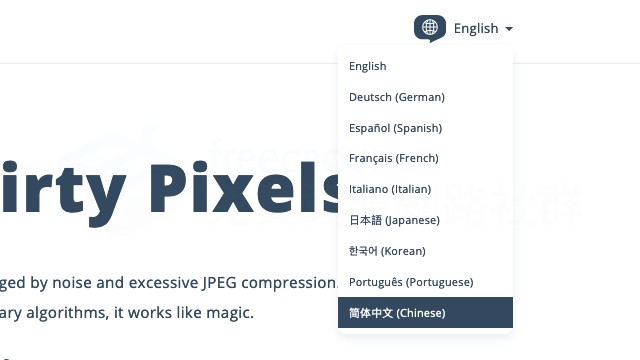
接着把要调整修复的图片拖曳到网页上,支援.jpg、.png两种格式。
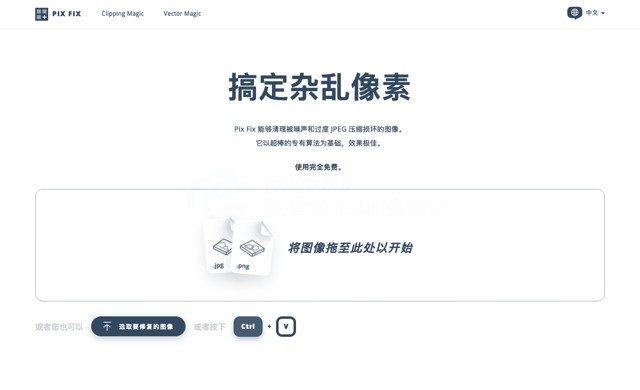
STEP 2
将图片丢进去Pix Fix后会显示于下方,包括图片大小、格式、解析度等资讯,点选「编辑」开启工具的主要编辑功能。
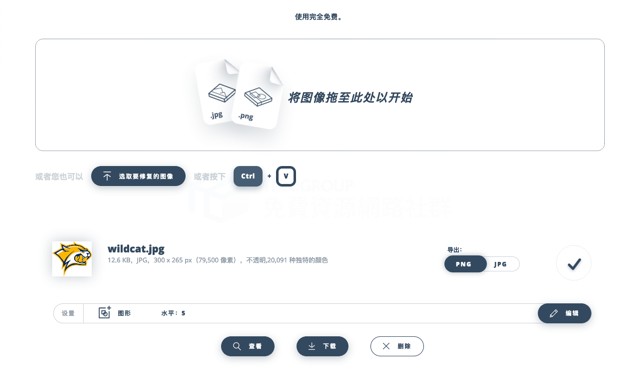
STEP 3
Pix Fix 编辑工具看起来好像很复杂,其实不然,主要从左方进行选项调整,左上角则有放大缩小、预览载入、输出的图片差异,调整时右方可即时更新预览画面。
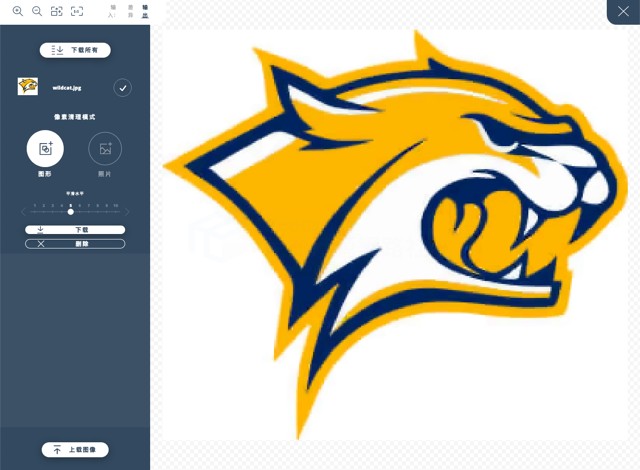
STEP 4
像素清理模式分为两种:图形或照片,下方会有一个「平滑水平」指数,简单来说,如果你要处理的是照片,那就直接从上方选择「照片」选项,若是一般图片,则选择另一个「图形」。
预设情况下平滑水平会设定在5 分,也就是在原始图片和修复后的图片间取得最好的平衡,将指数调高会有更显著的修复效果,不过也可能会让图片变得跟原本不太一样,最好的状况就是一边调整、一边看看图片是不是已经达到你要的修复效果。
最后按下「下载」就能把Pix Fix修复好的图片储存起来。
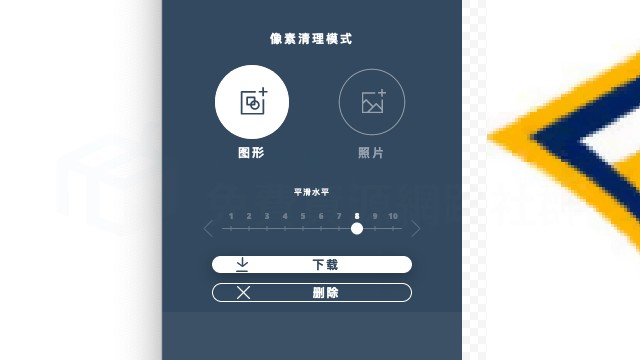
Pix Fix
值得一试的三个理由:
1、线上处理照片因过度压缩产生的噪点或画质破坏问题
2、可修复一般图形或照片,调整并即时预览平滑效果
3、所有过程都以浏览器JavaScript 完成
原文链接:https://free.com.tw/pix-fix/#more-74772
全站高品质素材免费下载!

